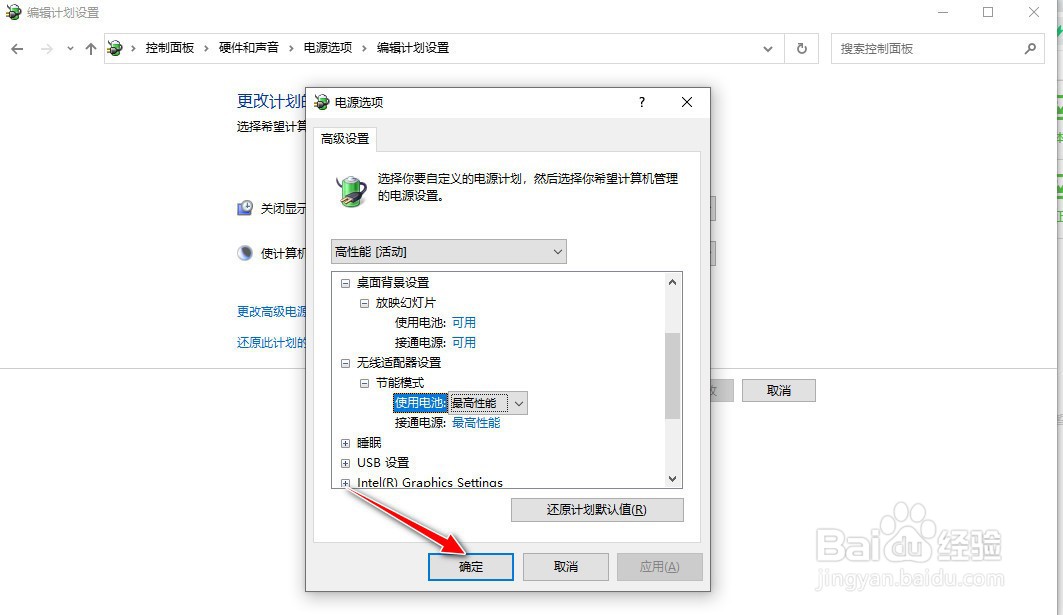1、在Windows10系统右下角的系统托盘,用"鼠标右键"单击选择"电源"图标,选择择弹出菜单的"电源选项"菜单项。

2、打开"电源选项"参数设置操作对话框。

3、在"电池指示器上显示的计划"栏,存在"平衡(推荐)&孥恶膈茯quot;或"高性能"两个选项。这里,我们可按自己需求进行选择,如选择"高性能"项,再点击"更改计划设置"菜单项,可进行进一步的细节调整。

4、设置好调整"使用电池"和"接通电源"关闭显示器的时间,以及"计算机休眠"时间。

5、再点击选择"更改高级电源设置"菜单项。
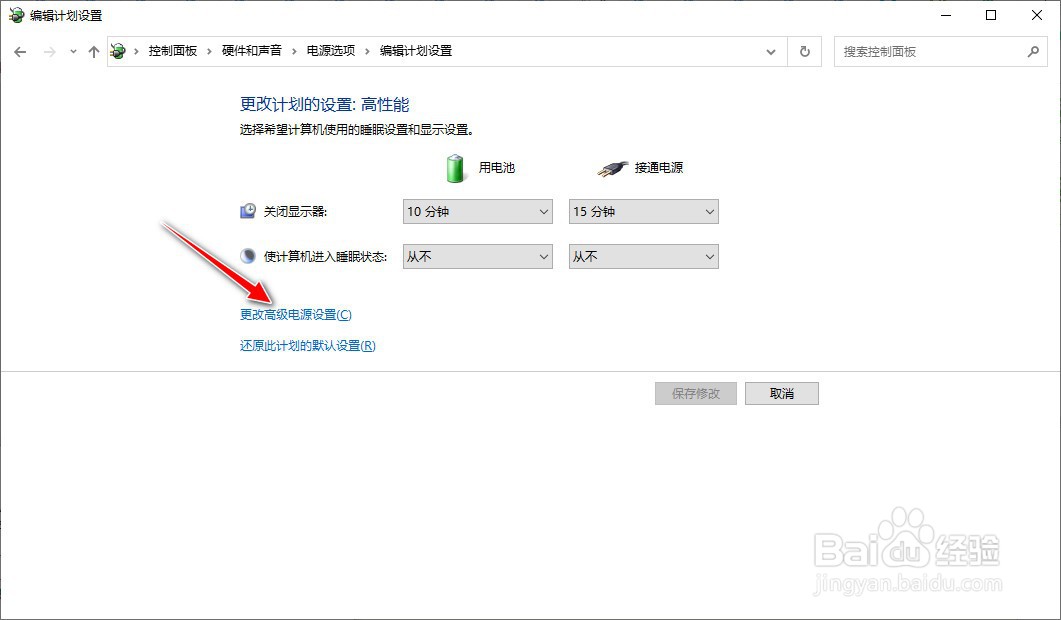
6、优化调整"硬盘"、"无线适配器设置"、"USB设置"等电源及性能相关的参数细节,再点击"确定"按钮应用生效。